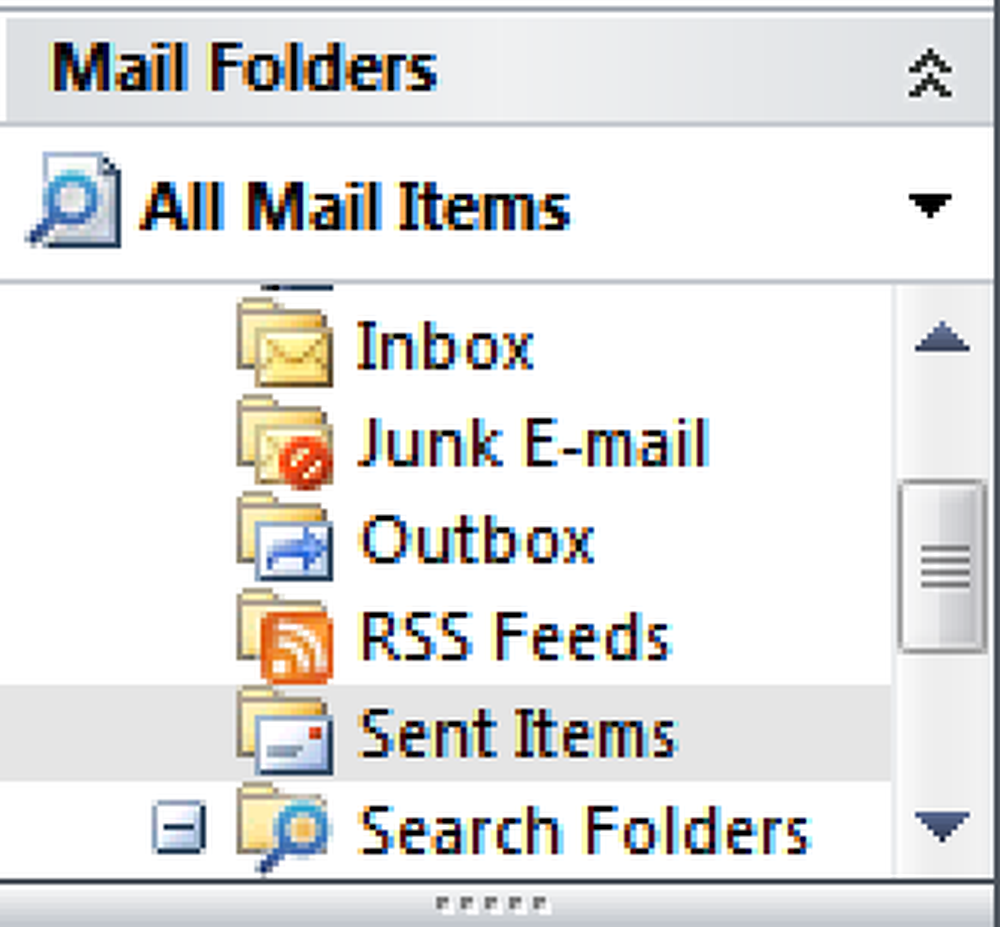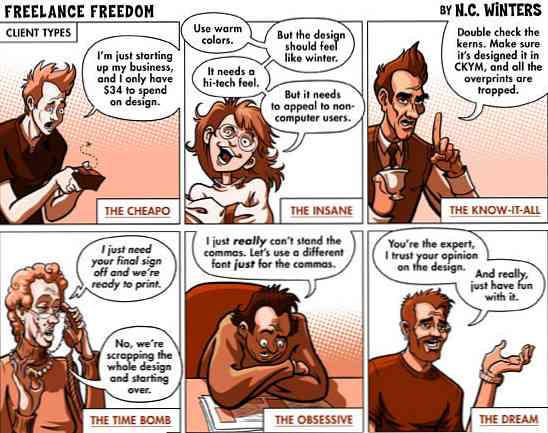Czytnik Żądanie Jak naprawić rozmyte zdjęcia

Czy kiedykolwiek zrobiłeś zdjęcie, które jest nieco za miękkie? Dzisiejszy pomysł na grafikę został poproszony przez czytelnika, który chciał zrobić coś z tymi rozmytymi obrazami. Czytaj dalej, aby zobaczyć nasze rozwiązanie!
Co może działać, a co się z Crash i Burn
Nie każdy obraz jest idealny do tego leczenia. Idealnym kandydatem będzie zdjęcie, które jest lekko nieostre lub zostało uszkodzone przez niewielkie rozmycie ruchu - rodzaj zdjęcia, które jest dobre, ale frustrujące, nieco rozmyte.

Obraz taki jak ten nie ma wystarczającej ilości szczegółów, aby można go było naprawić za pomocą tej metody i wymagałby obszernego odświeżenia - trochę zbyt zaawansowanego na dzisiejszy napiwek. Pamiętaj, że nie możesz tworzyć danych obrazu z niczego, więc żaden filtr nie wyda szczegółów, które aparat nie rozwiązał.

Rozmaite rozmycie ruchu (prowadzące do podwójnych obrazów, jak pokazano tutaj) jest również bardzo trudne do pokonania i prawdopodobnie wymaga radykalnej przebudowy obrazu. Dzisiaj zaczniemy prostsze, z końcówką, która wymaga tylko kilku filtrów i sprytnego maskowania.
Naprawianie zacięć w fotografiach

Dzisiaj nasza demonstracja jest w Photoshopie, ale jest bardzo przyjazna dla GIMP. Nie krępuj się, mimo że Twoje menu i skróty mogą być inne niż tutaj.


Duplikuj kopię warstwy tła zdjęcia. Będziemy pracować głównie w tej warstwie tła, więc upewnij się, że została wybrana, jak pokazano powyżej.

Przejdź do Image> Mode> Lab Color i wybierz go.


Jeśli nie masz otwartego panelu "kanały", znajdź go, przechodząc do okna> Kanały. Następnie wybierz tylko kanał "Jasność". Obraz powinien przeskoczyć do skali szarości - to normalne.

W tej skali szarości przejdź do opcji Filtr> Wyostrz> Maska wyostrzająca. Te ustawienia ostro przesadzają z naszym ostrzenie, nieumyślnie wydobywając tekstury ziarna na nasz obraz. Możesz użyć ustawień tutaj pokazanych, ale dostosuj go do własnych potrzeb. Pamiętaj, że przesada na tym etapie jest w porządku, bądź ekstremalna, jeśli to konieczne.


Kliknij połączony kanał "Laboratorium" w panelu Kanały. To powinno przywrócić obraz do pełnego koloru.

Dopasowanie filtrów wyostrzania w kolorze Lab może zatrzymać wpływ filtra na kolor obrazu. Ale nasz obraz jest prawie zrujnowany przez surowość ziarna. Przyjrzyjmy się wskazówce dalej i stworzymy obraz, który bardziej przypomina to, co chcemy.



Przytrzymaj klawisz ALT i kliknij  w panelu warstw. Następnie wybierz narzędzie Pędzel i kliknij prawym przyciskiem, aby ustawić go w miękkim pędzlu. Upewnij się, że kolor pierwszego planu jest biały, jak pokazano powyżej po prawej stronie.
w panelu warstw. Następnie wybierz narzędzie Pędzel i kliknij prawym przyciskiem, aby ustawić go w miękkim pędzlu. Upewnij się, że kolor pierwszego planu jest biały, jak pokazano powyżej po prawej stronie.

Eliminujesz wszystko, co właśnie zrobiłeś z obrazu, a następnie malujesz w obszarach, które chcesz zachować. Krawędzie działają najlepiej, jak pokazano tutaj na czerwono. Malując na krawędziach, dajesz miękkiemu obrazowi iluzję ostrości. W ten sposób można selektywnie naprawiać obszary, które są zbyt rozmyte i miękkie, zachowując miękkie części, które nie mają ziarna w obrazie.

Przed.

Po. Pamiętaj, że komputer nie może w jakiś sposób wykryć danych obrazu, których nie ma, więc całkowite usunięcie nie jest możliwe. Ale ta technika może pomóc ci uratować obraz, który nie całkiem zniknął. Upewnij się, że zmieniłeś obraz z powrotem na RGB przed zapisaniem go dla dowolnej aplikacji internetowej, przechodząc do Image> Mode> RGB Colour.

Zamiast modyfikować ostrość obrazu za pomocą filtra Unsharp Mask, możesz dokonać bardzo precyzyjnych regulacji za pomocą Adobe Camera Raw lub Lightroom. Użytkownicy programu Photoshop mogą go znaleźć, przechodząc do Plik> Otwórz jako, a następnie wybierając dowolny plik JPG i używając ustawienia "Camera Raw". W programie Camera Raw użyj  ikona, aby wyświetlić narzędzia do ostrzenia i szczegóły.
ikona, aby wyświetlić narzędzia do ostrzenia i szczegóły.
Znalazłeś tę wskazówkę? Nawet jeśli go nienawidzisz lub masz własną metodę, o której myślisz, że jest lepsza, posłuchajmy o tym w komentarzach. Lub, jeśli wolisz, wyślij swoje sugestie i pytania na adres [email protected], a możemy przedstawić je w przyszłym artykule dotyczącym grafiki.
Obraz Kredyty: Bubbleblower autorstwa Jørgena Schyberga, Creative Commons. Skup się na Less by quatipua, Creative Commons. Nieostry przez Susana Fernandez, Creative Commons. Inne zdjęcia chronione prawem autorskim przez autora.